
I PDF sono utili per la distribuzione di documenti in modo che vengano visti allo stesso modo da tutti gli utenti. In genere, puoi creare documenti utilizzando un'altra app e convertirli in PDF. Ecco come farlo per un documento di Microsoft Word.
Convertire un documento in PDF usando Word
Se si dispone della versione desktop di Microsoft Word, il modo più semplice per convertire il documento in PDF è proprio in Word.Aprire il documento che si desidera convertire, quindi fare clic sulla scheda "File".
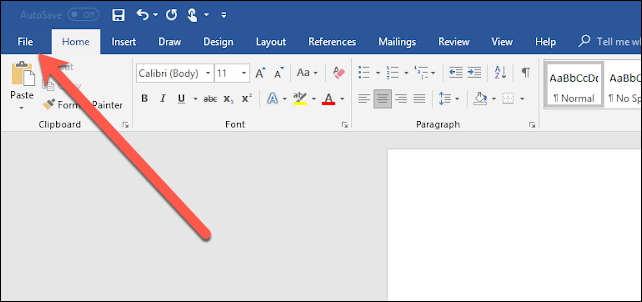
Come nella schermata sotto, seleziona "Salva come" dall'elenco a sinistra.
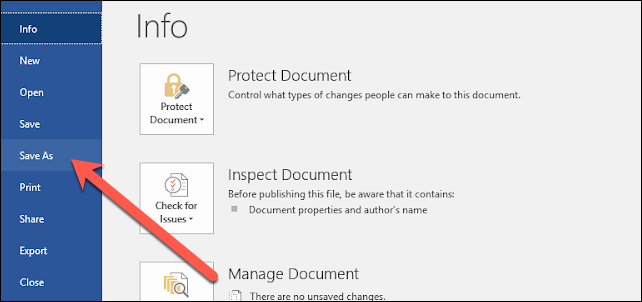
Nella schermata Salva con nome, selezionare la posizione in cui si desidera salvare il PDF (OneDrive, Questo PC, una cartella particolare o dovunque).
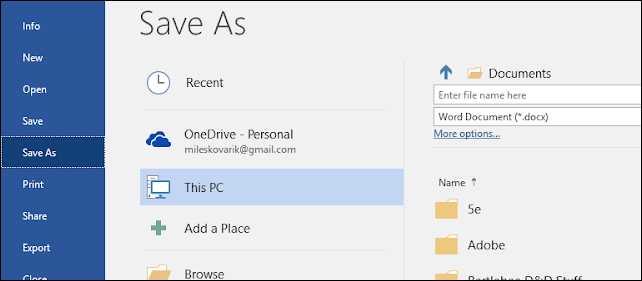
Successivamente, fai clic sulla freccia a discesa sul lato destro della casella "Salva come" e seleziona "PDF (* .pdf)" dal menu a discesa.
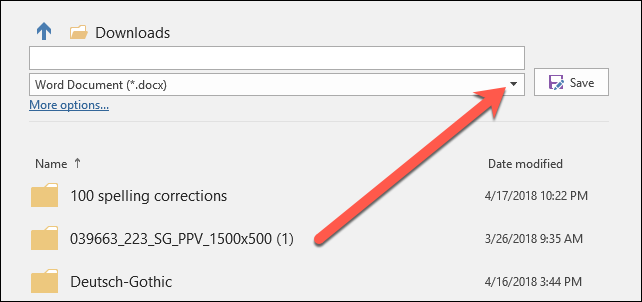
Se lo desideri, puoi cambiare il nome del file in questo momento. Quando sei pronto, fai clic sul pulsante "Salva".
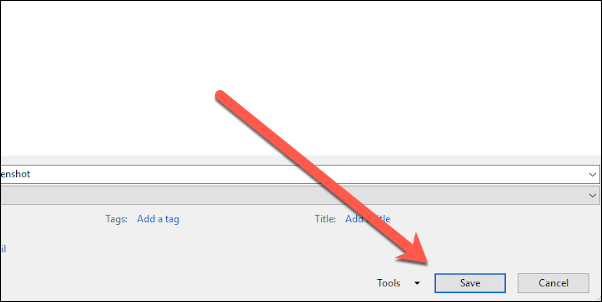
Dopo aver salvato il PDF, verrà restituito il documento Word e il nuovo PDF verrà aperto automaticamente nel visualizzatore PDF predefinito.
Se non si dispone di Microsoft Word
Se non hai Word, ma devi convertire un documento che qualcuno ti ha inviato, hai 3 opzioni:
- Google Drive: puoi caricare un documento di Word su Google Drive, convertirlo in un documento Google e riconvertirlo in PDF. Funziona abbastanza bene se si dispone di un documento di Word semplice, per lo più di testo, senza molta formattazione.
- Un sito web di conversione: ci sono molti siti che offrono la possibilità di convertire documenti Word in PDF gratuitamente. Raccomandiamo freepdfconvert.com. È un sito sicuro, funziona in modo rapido e fa un buon lavoro sui documenti di Word con una modesta quantità di formattazione. Soprattutto è veramente gratuito se hai solo bisogno di convertire il documento Word occasionalmente in PDF. Un abbonamento a pagamento ti offre funzionalità aggiuntive come conversioni illimitate (più documenti contemporaneamente) e la possibilità di convertire più tipi di file.
- LibreOffice: LibreOffice è un'app per ufficio open source gratuita che offre molte delle stesse funzionalità di Microsoft Office. È anche possibile aprire documenti Microsoft Word e convertirli in PDF. (Ottimo veramente: lo usa giornalmente chi scrive questo articolo!)
